よくあるご質問 無線 LAN (Wi-Fi) 子機 (パソコン、スマートフォンなど) の設定方法を知りたい
FAQ 無線 LAN (Wi-Fi) 子機 (パソコン、スマートフォンなど) の設定方法を知りたい
パソコンやスマートフォン、タブレットで無線 LAN (Wi-Fi) の設定をおこなうためには、
無線 LAN 親機 (ルーター) などに記載の [SSID] や [暗号化キー] を、
各端末(パソコン、スマートフォン、タブレット等)に入力する必要があります。
【手順】
無線 LAN 親機に記載されている [SSID] や [暗号化キー] をご確認ください。
※ [SSID] および [暗号化キー] は、一般的には無線 LAN 親機本体の
側面や、下部に記載されています。[SSID] や [暗号化キー] が不明
の場合は、無線 LAN 親機の取扱説明書をご参照ください。 [SSID] および [暗号化キー] 記載場所の一例
パソコンやスマートフォン、タブレット等の、無線LAN設定画面を開き、
[SSID] や [暗号化キー] を入力し無線LAN設定をしてください。
※[SSID] や [暗号化キー]を設定する画面や設定方法は、
端末・機種・OSによって異なります。
無線 LAN 親機 (ルーター) などに記載の [SSID] や [暗号化キー] を、
各端末(パソコン、スマートフォン、タブレット等)に入力する必要があります。
【手順】
STEP1
無線 LAN 親機に記載されている [SSID] や [暗号化キー] をご確認ください。
※ [SSID] および [暗号化キー] は、一般的には無線 LAN 親機本体の
側面や、下部に記載されています。[SSID] や [暗号化キー] が不明
の場合は、無線 LAN 親機の取扱説明書をご参照ください。 [SSID] および [暗号化キー] 記載場所の一例

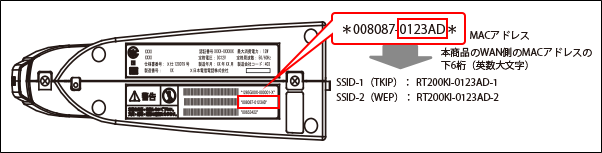
STEP2
パソコンやスマートフォン、タブレット等の、無線LAN設定画面を開き、
[SSID] や [暗号化キー] を入力し無線LAN設定をしてください。
※[SSID] や [暗号化キー]を設定する画面や設定方法は、
端末・機種・OSによって異なります。
参考になりましたか?